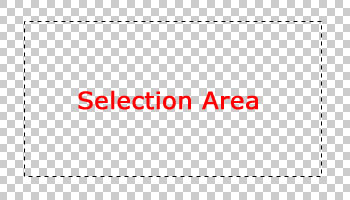
選択範囲の作成
なぜ選択範囲が必要なのですか?
画像全体ではなく、一部に対して作業したい場合、まず対象エリアに選択範囲を作成する必要があります。その内部でのみ変更を加えることができます。さらに、切り取り、コピー、削除など、多くの編集機能は、アクティブな選択範囲が存在する場合にのみ使用できます。Piconion では、アクティブな選択範囲のエリアは、以下の図に示すマーチング・アンツと呼ばれるアニメーションの境界線で囲まれます。
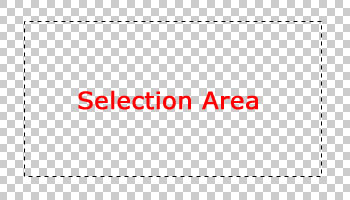
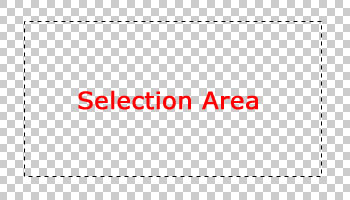
選択範囲を作成するためのツール
選択範囲のエリアを作成するのに役立つツールが多数あります。
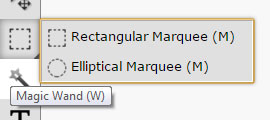 既存のアクティブな選択範囲エリアがある場合、ドラッグして移動したり、選択を解除してキャンセルしたりできます。
既存のアクティブな選択範囲エリアがある場合、ドラッグして移動したり、選択を解除してキャンセルしたりできます。
- 選択範囲ツール(Marquee Tools): 長方形/楕円形の選択範囲エリアを作成します。ツールバーでスタイルを自由なサイズ、固定比率、または固定サイズに変更できます。
- マジックワンドツール: 画像をクリックして、周辺の類似したすべての色を選択します。
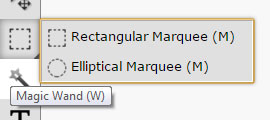 既存のアクティブな選択範囲エリアがある場合、ドラッグして移動したり、選択を解除してキャンセルしたりできます。
既存のアクティブな選択範囲エリアがある場合、ドラッグして移動したり、選択を解除してキャンセルしたりできます。
選択範囲エリアを使用した操作
選択範囲エリアを作成すると、他の多くの機能が選択された画像エリア内でのみ機能します。
- 基本的な編集: 切り抜き(crop)、切り取り(cut)、コピー(copy)、削除(delete)、塗りつぶし(fill)、境界線(stroke)。
- 画像調整: レベル(levels)、トーンカーブ(curves)、露光量(exposure)。
- フィルターの適用。
- ステッカーと画像の貼り付け: 追加された画像をアクティブな選択範囲エリアの中心に配置します。
- その他のツール: 描画(ブラシと鉛筆)、塗りつぶし(バケツ塗りつぶしとグラデーション)、調整(ぼかし、シャープ、指先)、およびダークルーム(覆い焼きと焼き込み)。